CAD绘制内凹圆角:2022年新技巧分享
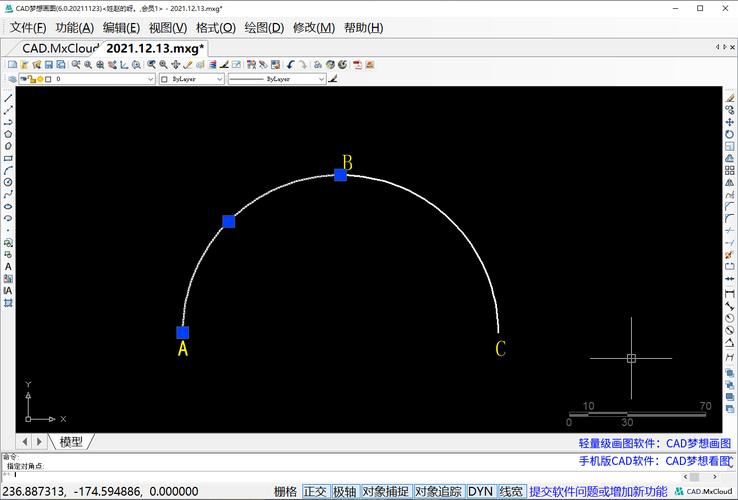
本文概述:本文将详细介绍在CAD中绘制内凹圆角的技巧和方法,分享2022年最新的操作步骤和注意事项,以期帮助使用者提高工作效率。
在计算机辅助设计(Computer-Aided Design,简称CAD)中进行绘图时,内凹圆角是一种较为常见的几何元素。利用这些**技巧**可以使得设计更加美观,同时符合工程和建筑规范。尽管这看似是一个简单的任务,但如果掌握了正确的方法,可以显著节省时间并提高精度。首先,我们来讲解一下为什么需要使用**内凹圆角**。在机械设计、建筑设计和制造过程中,内凹圆角能减少应力集中,改善美观性,提高零件的疲劳寿命。此外,采用内凹圆角还能减少材料的堆积,从而降低生产成本。因此,学会如何在CAD软件中高效地绘制内凹圆角,是每个设计师都必须掌握的技能。接下来,让我们进入具体的绘制步骤:1. **选择工具**:打开CAD软件,确保你使用的是最新版或2022年以后的版本,因为这些版本通常会有一些新增的功能和改进。在菜单栏中找到“圆角”工具,这个工具通常位于修改工具组中。2. **设置半径**:点击“圆角”工具后,你会看到有一个参数设置窗口。在这个窗口中,输入你所需要的圆角半径值。这里要注意一点,不同的应用场景对圆角半径的要求可能不一样,因此设置合适的半径值十分重要。3. **选择对象**:设置好半径后,使用鼠标依次点击你想要创建内凹圆角的两个直线段。在CAD中,这些直线段会自动被连接起来形成一个光滑的内凹圆角。如果有多个角需要处理,可以重复上述步骤。接着再讲解一些高级的使用技巧:4. **多重圆角**:在某些复杂图形中,可能需要在多个位置进行内凹圆角的处理。此时,你可以一次性选择多个直线段进行圆角操作。使用Shift键,可以连续选择多个直线段,然后统一设置圆角半径,这样可以提高效率。5. **修剪选项**:有时候,在进行圆角处理时,原来的直线段端点可能会超出预期的范围,此时你可以使用修剪(Trim)功能来调整。这项功能允许你手动修整那些多余的线段,使整个图形更为整洁。6. **动态输入**:为了进一步提高绘图效率,可以开启CAD中的动态输入(Dynamic Input)功能。当你输入圆角半径或者选择对象时,相关的操作提示会在光标附近显示,这样能够让你实时校正和确认输入数据,避免错误。此外,还有一些注意事项值得提及:- 在进行内凹圆角绘制之前,最好检查你的图层设置,确保所有需要进行圆角处理的线段都位于相同的图层中。- 由于每个项目的具体需求不同,在开始大规模绘图前,建议先进行少量的测试,确认圆角半径和效果是否符合设计要求。- 最后,养成定期保存工作文件的习惯。在长时间的绘图过程中,定期保存可以防止因软件崩溃等意外情况造成的数据丢失。总结来说,掌握如何在CAD中高效地绘制内凹圆角不仅能提高设计效率,也能确保最终作品的质量符合标准。通过合理利用工具、设置合适的参数以及采用一些实用的高级技巧,任何人都可以轻松地完成这一任务。这篇文章希望能为广大设计师提供有价值的参考,提升他们在工作中的表现。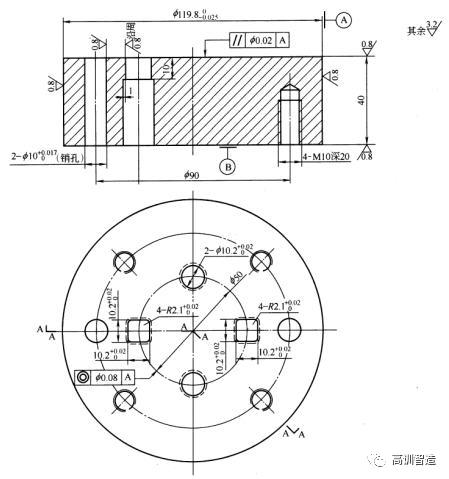
BIM技术是未来的趋势,学习、了解掌握更多BIM前言技术是大势所趋,欢迎更多BIMer加入BIM中文网大家庭(http://www.wanbim.com),一起共同探讨学习BIM技术,了解BIM应用!
相关培训